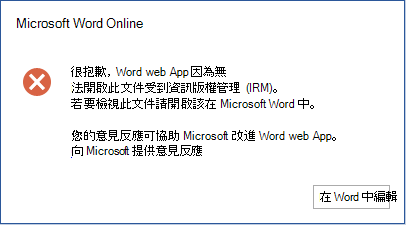這份文件詳述了 Office 中敏感度標籤功能的 已知問題和因應措施,並且會在發現新問題並修正已知問題時持續更新。
上次更新:2023 年 9 月 29 日
|
問題 |
受影響的應用程式 |
因應措施 |
|
[ 敏感度] 按鈕無法使用。 |
全部 |
如果登入 Word、Excel、PowerPoint 或 Outlook 的使用者帳戶是 Microsoft 365 訂閱者,且已在 Microsoft Purview 合規性中心發佈卷標,則可使用 [敏感度] 按鈕。 重要: 您必須將適當的授權指派給使用者,才能啟用敏感度標籤。 如需詳細資訊,請參閱以下附註:哪些授權可提供使用者受惠於服務的權利?。 |
|
[ 敏感度] 按鈕會顯示我其中一個帳戶的敏感度標籤,但我想要從另一個帳戶挑選敏感度標籤。 |
Word、Excel 和 PowerPoint |
對於 SharePoint 和 OneDrive 中的檔案,[敏感度] 按鈕會自動調整,以顯示對應至用來存取檔案之 Office 帳戶的敏感度卷標。 對於其他位置的檔案, [敏感度] 按鈕會顯示對應到應用程式右上角主要 Office 帳戶的敏感度標籤。 按兩下您的名稱或圖片,開啟帳戶管理員,您可以在其中選取不同的帳戶。 [敏感度] 按鈕會自動調整,以顯示對應該帳戶的敏感度標籤。 附註: 在 Outlook 中,[敏感度] 按鈕會自動調整以顯示對應至 From 帳戶的敏感度標籤。 |
|
如果您的活頁簿在頁首中有一個影像,而且您套用了設定為套用水印的敏感度標籤,則頁首中的影像將會被浮浮水印取代。 |
Excel |
套用敏感度標籤之後,移除浮水印,然後將上一個影像插入頁首。 |
|
如果套用內容標記的位置中有現有內容,套用頁首、頁尾或浮浮浮水印的敏感度標籤可能會導致非預期的版面配置。 |
Word、Excel 和 PowerPoint |
目前沒有。 您可以在修改檔中的敏感度標籤外觀,找到 Word 用戶的指導方針。 |
|
如果您未在貴組織中開啟由敏感度標籤加密的共同撰寫檔案,則可透過文件檢查移除不套用加密的敏感度標籤。 例如,從 [ 檔案] 索引標籤中,如果您選取 [ 資訊 > 檢查問題 > 檢查檔 > 檔案摘要資訊及個人資訊,然後移除找到的文件摘要資訊,敏感度捲標就會移除。 |
Word、Excel 和 PowerPoint |
目前沒有。 |
|
變更 [FROM] 欄位行為時出現理由提示。 |
Outlook |
此問題已修正於組建 14919.10000 及更新版本中。 注意:只有當郵件的主旨和本文都是空白時,才會隱藏 [理由] 提示。 例如,如果有簽章會自動套用至 [新郵件],提示就不會隱藏。 |
|
如果您的標籤原則有強制標籤,並且為電子郵件設定預設標籤,則變更 [寄件者] 字段時必須出現 [卷標] 提示。 |
Outlook |
設定強制標籤且您要變更 [FROM] 欄位時,您會看到標籤提示兩次:「您的組織要求您為這個專案加上標籤」。 目前預期會發生此行為,並在本文中進一步說明。 如需詳細資訊,請參 閱瞭解敏感度標籤。 |
|
郵件合併 不支援敏感度標籤。 |
Word |
目前沒有。 |
|
具有內建標籤功能的內部部署信箱無法使用強制標籤提示。 |
Outlook |
重新啟用用於標籤的 AIP 載入 宏,而不是內建功能。 |
|
電子郵件附件的標籤繼承 無法運作。 |
Outlook |
第二次新增相同的附件以繼承標籤。 繼承標籤之後,就可以安全地移除附件。 |
|
問題 |
受影響的應用程式 |
因應措施 |
|---|---|---|
|
[ 敏感度] 按鈕無法使用。 |
全部 |
如果登入 Word、Excel、PowerPoint 或 Outlook 的使用者帳戶是 Microsoft 365 訂閱者,且已在 Microsoft Purview 合規性中心發佈卷標,則可使用 [敏感度] 按鈕。 重要: 您必須將適當的授權指派給使用者,才能啟用敏感度標籤。 如需詳細資訊,請參閱以下附註:哪些授權可提供使用者受惠於服務的權利?。 |
|
第一次在任何 Office 應用程式中選取經設定加密的敏感度標籤時,會要求您登入。 |
全部 |
登入。 未來選取經設定加密敏感度標籤時,不會要求您再次登入 。 |
|
Email 沒有因特網連線時,郵件草稿不會自動儲存,而且貴組織已設定預設卷標原則,可將啟用加密功能的標籤套用至所有新郵件。 |
Outlook |
如果貴組織已設定預設敏感度標籤原則,以自動將已啟用加密的敏感度標籤套用至新的電子郵件訊息,您將需要因特網連線,才能儲存草稿。 如果您需要離線撰寫電子郵件訊息,請要求您的系統管理員停用預設標籤原則,或將其變更為套用已停用加密的標籤。 |
|
敏感度標籤功能啟用之前所標記的電子郵件訊息可能不會顯示標籤。 |
Outlook |
從 Mac 版 Outlook 中移除您的帳戶,並再次新增。 這會導致再次下載郵件,並應顯示敏感度標籤。 |
|
如果您的活頁簿在頁首中有一個影像,而且您套用了設定為套用水印的敏感度,則頁首中的影像將會被浮浮水印取代。 |
Excel |
套用敏感度之後,移除浮浮水印,然後將上一個影像插入頁首。 |
|
郵件合併 不支援敏感度標籤。 |
Word |
目前沒有。 |
|
問題 |
受影響的應用程式 |
因應措施 |
|---|---|---|
|
[ 敏感度] 按鈕無法使用。 |
全部 |
如果登入 Word、Excel、PowerPoint 或 Outlook 的使用者帳戶是 Microsoft 365 訂閱者,且已在 Microsoft Purview 合規性中心發佈卷標,則可使用 [敏感度] 按鈕。 重要: 您必須將適當的授權指派給使用者,才能啟用敏感度標籤。 如需詳細資訊,請參閱以下附註:哪些授權可提供使用者受惠於服務的權利?。 |
|
如果您的活頁簿在頁首中有一個影像,而且您套用了設定為套用水印的敏感度,則頁首中的影像將會被浮浮水印取代。 |
Excel |
套用敏感度之後,移除浮浮水印,然後將上一個影像插入頁首。 |
|
問題 |
受影響的應用程式 |
因應措施 |
|---|---|---|
|
[ 敏感度] 按鈕無法使用。 |
全部 |
如果登入 Word、Excel、PowerPoint 或 Outlook 的使用者帳戶是 Microsoft 365 訂閱者,且已在 Microsoft Purview 合規性中心發佈卷標,則可使用 [敏感度] 按鈕。 重要: 您必須將適當的授權指派給使用者,才能啟用敏感度標籤。 如需詳細資訊,請參閱以下附註:哪些授權可提供使用者受惠於服務的權利?。 登出 Word、 Excel 或 PowerPoint。 以您想要用於敏感度標示的帳戶重新登入。 |
|
即使 [ 敏感度] 按鈕可供使用,我還是會在 [ 限制權限] 功能表中看到可用的 IRM 原則範本。 |
全部 |
目前沒有。 當 [敏感度] 按鈕可供使用時,IRM 原則範本應該會隱藏在 [限制許可權] 功能表中 (,因為大部分的組織偏好視需要使用 敏感度 來套用 IRM 原則範本,而不是依賴其使用者手動套用 IRM 原則範本) 。 |
|
如果您的活頁簿在頁首中有一個影像,而且您套用了設定為套用水印的敏感度,則頁首中的影像將會被浮浮水印取代。 |
Excel |
套用敏感度之後,移除浮浮水印,然後將上一個影像插入頁首。 |
本節說明使用 Outlook 網頁版 處理 Microsoft 365 網頁版 檔案和電子郵件的已知問題。
|
問題 |
受影響的應用程式 |
因應措施 |
|---|---|---|
|
當您開啟標示為 & 加密的檔時,會顯示下列錯誤。
|
Word、Excel 和 PowerPoint |
按兩下 [在 Word 中編輯]、[在 Excel 中編輯] 或 [在 PowerPoint 中編輯] 以在桌面版本中開啟檔案。 或者,要求您的系統管理員為 SharePoint 和 OneDrive 中的 Office 檔案啟用敏感度標籤,然後根據標籤的加密設定,這些檔案可能會在Microsoft 365 網頁版中開啟。 |
|
自動分類原則提示可能會消失。 在某些情況下,機密內容移除並再次新增后,警告不會再次出現。 這不會影響套用至檔案的標籤。 |
Excel |
移至 [ 常用 ] > 敏感度 以變更標籤。 |
|
在編輯檢視中,含有浮浮浮浮水印的標籤只會出現在文件標題區域中。 |
Word |
切換至檢視模式,以如預期般查看檔本文中的浮浮水印。 |
|
郵件合併 不支援敏感度標籤。 |
Word |
目前沒有。 |
|
針對已針對加密選項設定敏感度標籤的檔案,會限制儲存複本/另存新檔或下載。 |
Word、Excel 和 PowerPoint |
拿掉加密的標籤,或使用桌面版本開啟檔案。 |
如果您遇到此處未列出的問題,請提交意見反應!